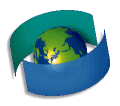 |
PCx Support |
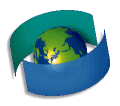 |
PCx Support |
|
Informationen Was läuft... Benchmarks
Tips zu PCx dt. Anleitung |
|
NEWS 13-Juli-98: Neuer Emulatoren-Bereich Link 15.06.98: Neue Fragen und Antworten 07.05.98: Neuer Support-Mitarbeiter für PCx Deutsche Anleitung |
| Die am häufigsten gestellten Fragen |
|
Frage: PCx erkennt meine Festplattenpartion nicht! Frage: Beim Installieren von Windows mit Setup wird nur ein neuer Screen geöffnet und nach einer Weile
passiert nichts mehr ?
Frage: Wann kommt die nächste Version von PCx? Frage: Wie läuft PCx auf einer Grafikkarte? Frage: Wie installiert man den Mode 13?
|
|
Noch Fragen offen? |
|
Es gibt nun einen neuer Direktzugriffs-Videotreiber für CyberGraphX- und Picasso96-Systeme. Dort kann der Mode13 in der Größe 320x200 oder 320x240 verwendet werden. Dann wird das Betriebssystem auf �legale" Art umgangen und direkt die Hardware angesprochen. Insgesamt ist PCx sehr kompatibel und stabil. Deshalb sollten die meisten DOS- und Windows-Programme laufen. Nachfolgend eine kleine Liste der getesteten Programme (ohne Gewähr!):
Folgende Programme laufen derzeit nicht auf dem PCx:
PCx läuft nicht auf dem Draco. Eine Anpassung ist *nicht* geplant, weil die Emulation die Customchips benötigt, um eine gute Performance zu erreichen. Norton SI gibt beim CPU Speed-Test einen Wert von 59 aus.
Aussagekräftig sind diese Werte jedoch nicht, da die Zeitbasis bei der Emulation völlig außer Kontrolle ist. Sie werden hier in erster Linie deshalb angegeben, weil auch Konkurrenzprodukte damit werben (!). Startzeiten
(1) Starten von Windows Da PCx derzeit nicht im Protected Mode arbeiten kann, muß auch Windows im Standard-Modus gestartet werden. Der Aufruf lautet: win /s (2) Eingabe des Backslash ("\\") Während der PC-Emulation ist der Backslash nicht direkt zugänglich. Sie können ihn aber auch auf die DOS-Methode mit seinem ASCII-Code eingeben. Halten Sie die <ALT>-Taste gedrückt und geben Sie 92 ein. Man kann auch die <linke ALT> + <CTRL> und "~" drücken. (3) Wichtige Tastenkombinationen · Die Help/Ctrl-Help-Tasten erzeugen Pause/Break (4) Maus-Treiber für MS-DOS Oft wird der Maustreiber, um die Maus unter DOS einsetzen zu können, nicht standardmäßig installiert. Er befindet sich in der Regel auf der zweiten MS-DOS-Diskette; allerdings ist er komprimiert. Sein Name lautet daher MOUSE.CO_. Kopieren Sie ihn in Ihr DOS-Verzeichnis und entkomprimieren Sie ihn mit dem Befehl expand mouse.co_ mouse.com (5) Festplatten und Windows Festplatten sind ein wichtiger Faktor beim Einsatz von Windows. Gerade wenn Sie nur wenig Speicher für den Emulator zur Verfügung haben, wird Windows sehr oft auf die Festplatte zugreifen um Bereiche auszulagern. Ein weiterer Hemmschuh sind Festplattendateien, weil hier der Zugriff nur indirekt erfolgen kann. In beiden Fällen kann die Installation eines Puffers (z.B. Smartdrive) einiges an Geschwindigkeit bringen. Oft wird dieser Puffer bei der Installation von DOS oder Windows automatisch angelegt. Wenn nicht, so sollten Sie den Einsatz davon erwägen und testen. In der CONFIG.SYS sollte dann folgender Eintrag gemacht werden: DEVICE=c:\\dos\\smartdrv.sys Optional können hier auch weitere Parameter angegeben werden. Die Befehlssyntax lautet: DEVICE=C:\\dos\\smartdrv.sys [Größe] [Minimum] /A /E (6) Zugriff von der AMIGA-Seite auf die PC-Festplatten Oft ist es sinnvoll und praktisch, direkt auf die Daten der PC-Festplatte zugreifen zu können. Sie können daher im Konfigurationsprogramm von PCx einen MOUNT-Eintrag erzeugen. Starten Sie dazu das PCx-Konfigurationsprogramm und wählen Sie den Eintrag "DEVICES". Nun wählen Sie die gewünschte PC-Partition aus der rechten Auswahlliste (SELECTED DEVICES) aus. Mit dem Knopf "CREATE DOSDriver" erzeugen Sie nun den MOUNT-Eintrag. Sie finden ihn dann in STORAGE/DOSDrivers/... Er kann jederzeit durch einen Doppelklick aktiviert werden. Wenn Sie ihn immer aktiviert haben möchten, dann kopieren Sie die Datei nach SYS:DEVS/DOSDrivers. (7) RAM Speicher ist ein sehr wichtiges Kriterium für die Geschwindigkeit der Emulation. Gerade unter Windows benötigen die Programme sehr viel Speicher. 8 MB sind hierbei kein Luxus. Da Windows eine eingebaute virtuelle Speicherverwaltung besitzt werden die Programme dennoch laufen, allerdings zum Teil sehr langsam, weil Windows immer wieder bestimmte Speicherbereiche auf die Festplatte auslagern muß. Ausreichend Speicher ist daher in der Regel wichtiger als ein schnellerer Prozessor. Geben Sie daher dem PCx-Emulator so viel Speicher wie möglich, bevor Sie ihn starten. (8) CDROM MS-DOS enthält bereits einen CDROM-Treiber, der jedoch noch einen Hersteller-spezifischen Treiber benötigt. Dieser Treiber heißt bei PCx "PCxCD.SYS". Folgende Zeile sollten Sie (möglichst weit oben) in der CONFIG.SYS eintragen: DEVICE=C:\\PCX\\PCXCD.SYS /D:PCXCD /U:x [/I:xxx] [/Q] Bei /U:x müssen Sie für x die SCSI-Unit eintragen. Bei /I:xxx müssen Sie das verwendete Device eintragen, z.B. scsi.device oder gvpscsi.device. Es muß aber das Controller-Device sein und kein anderes wie z.B. das asimcdfs.device. Folgende Zeile muß dann noch in die AUTOEXEC.BAT eingetragen werden. MSCDEX.EXE /D:PCXCD Danach müssen Sie den PC neu starten (nicht den Amiga!). Beispiele CONFIG.SYS: DEVICE=PCXCD.SYS /D:PCXCD /I:scsi.device /U:2 AUTOEXEC.BAT: MSCDEX.EXE /D:PCXCD CONFIG.SYS: DEVICE=PCXCD.SYS /D:MSCD001 /I:gvpscsi.device /U:4 AUTOEXEC.BAT: MSCDEX.EXE /D:MSCD001 CONFIG.SYS: DEVICE=PCXCD.SYS /D:PCXCD /I:cd.device /U:1 /Q AUTOEXEC.BAT: MSCDEX.EXE /D:PCXCD Weitere Informationen finden Sie in der "Readme"-Datei in Ihrem PCx-Verzeichnis. (9) Kein HD-Laufwerk ?!? Sie besitzen kein HD-Laufwerk und wollen trotzdem mit PCx arbeiten ? Gerade zum Booten des Systems brauchen Sie eine DOS-Diskette. Dies ist in der Regel eine HD-Diskette. Sie können sich aber auch auf einem PC eine DD-Diskette als bootbare Systemdiskette erstellen. Geben Sie hierzu auf dem PC den folgenden Befehl ein: format a: /F:720 /S Kopieren Sie zusätzlich noch den Befehl FDISK auf diese Diskette, denn diesen benötigen Sie für die Installation der PC-Partition. Um nun das komplette DOS auf diese Festplatte zu kopieren, müssen Sie alle Dateien der original MS-DOS-Disketten auf diese oder einm mit format a: /F:720 formatierten Disketten kopieren und mit PCx in ein Verzeichnis DOS.INI kopieren. Danach wechseln Sie in das DOS.INI-Verzeichnis, rufen SETUP auf und installieren DOS im Verzeichnis C:\\DOS. Mit Windows und weiteren Programmen verfahren Sie dann ähnlich. Ein weiterer, unter Umständen viel einfacher und schneller Weg, ist die Übertragung der Daten vom PC auf den Amiga per Nullmodem-Kabel. Verbinden Sie PC und Amiga mit einem Nullmodemkabel und starten Sie auf beiden Rechnern ein Terminal-Programm. Nun können Sie die Daten bequem übertragen. Wie bereits in einem anderen Tip erwähnt, ist es möglich, von der Amiga-Seite aus, direkt auf die PC-Festplatte zuzugreifen. Wenn Sie nun die Daten auf den Amiga übertragen haben, kopieren Sie sie einfach auf die PC-Festplatte, nachdem Sie diese gemountet haben (siehe obenstehender Tip). (10) PCx auf Draco ? PCx ist auf dem Draco-Computer nicht lauffähig, weil sehr stark auf die Spezialchips des Amiga zugegriffen wird, die im Draco nicht vorhanden sind. Irrtümer und Änderungen vorbehalten. |
|||||||||||||||||||||||||||||||||||||||||||||||||||||||||||||||||||||||||||||||||||||||||||||||||||
|
|
|
|